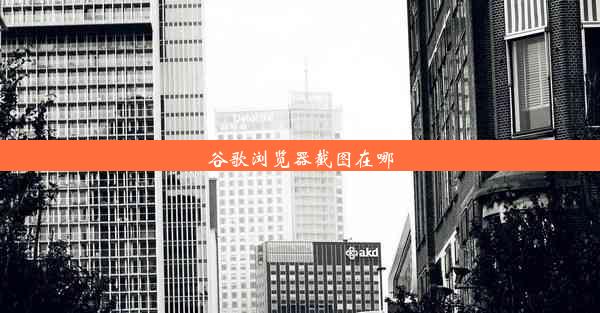谷歌浏览器网页摄像头权限设置
 谷歌浏览器电脑版
谷歌浏览器电脑版
硬件:Windows系统 版本:11.1.1.22 大小:9.75MB 语言:简体中文 评分: 发布:2020-02-05 更新:2024-11-08 厂商:谷歌信息技术(中国)有限公司
 谷歌浏览器安卓版
谷歌浏览器安卓版
硬件:安卓系统 版本:122.0.3.464 大小:187.94MB 厂商:Google Inc. 发布:2022-03-29 更新:2024-10-30
 谷歌浏览器苹果版
谷歌浏览器苹果版
硬件:苹果系统 版本:130.0.6723.37 大小:207.1 MB 厂商:Google LLC 发布:2020-04-03 更新:2024-06-12
跳转至官网

在当今互联网时代,摄像头已经成为我们日常生活中不可或缺的一部分。无论是进行视频通话、直播还是进行网页浏览,摄像头都扮演着重要角色。在使用谷歌浏览器访问网页时,我们常常会遇到摄像头权限设置的问题。本文将详细介绍如何在谷歌浏览器中设置和管理网页摄像头权限。
了解摄像头权限
摄像头权限是指网页访问用户摄像头时所需获得用户同意的权限。在谷歌浏览器中,当网页尝试访问摄像头时,会弹出提示框询问用户是否允许。正确设置摄像头权限对于保护用户隐私和确保网页功能正常至关重要。
检查摄像头权限设置
要检查谷歌浏览器的摄像头权限设置,首先打开浏览器,然后点击右上角的三个点(菜单按钮),选择设置。在设置页面中,滚动到底部,点击隐私和安全部分,然后选择网站设置。
访问摄像头设置
在网站设置页面中,找到摄像头选项,点击进入。在这里,你可以看到所有访问过你摄像头的网站列表,以及它们的权限状态。
修改摄像头权限
如果你发现某个网站被错误地标记为阻止或允许,可以对其进行修改。点击相应网站的权限设置,然后选择允许或阻止。还可以选择询问选项,这样每次网站尝试访问摄像头时,都会弹出提示框询问用户。
清除摄像头权限
如果你不再信任某个网站,或者想要彻底清除所有网站的摄像头权限,可以在摄像头设置页面中找到清除数据按钮。点击该按钮后,谷歌浏览器会清除所有网站的摄像头权限设置。
浏览器扩展程序的影响
有时候,摄像头权限问题可能与浏览器扩展程序有关。如果你怀疑是某个扩展程序导致的权限问题,可以尝试禁用所有扩展程序,然后逐一启用它们,观察是否某个扩展程序导致了问题。
安全提示
在使用谷歌浏览器访问网页时,要注意以下几点以确保摄像头权限的安全性:
1. 只允许信任的网站访问摄像头。
2. 定期检查摄像头权限设置,确保没有不必要的权限。
3. 如果发现异常,及时清除相关网站的摄像头权限。
谷歌浏览器的摄像头权限设置对于保护用户隐私和确保网页功能正常至关重要。相信你已经了解了如何在谷歌浏览器中设置和管理摄像头权限。在享受便捷的网络生活的也要时刻关注自己的隐私安全。